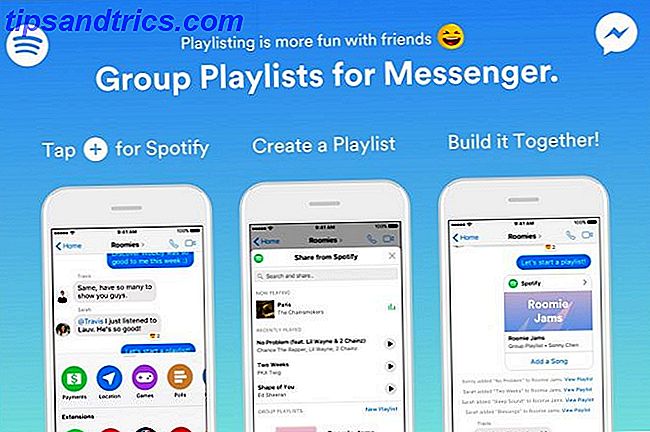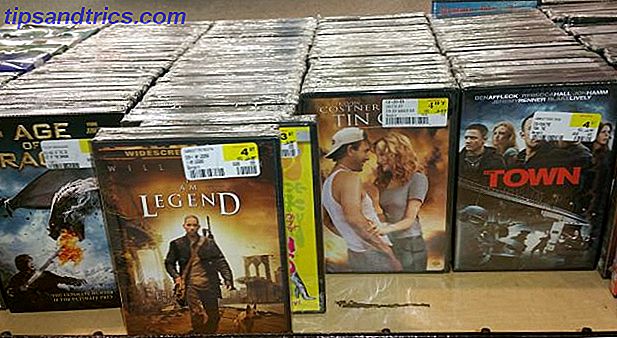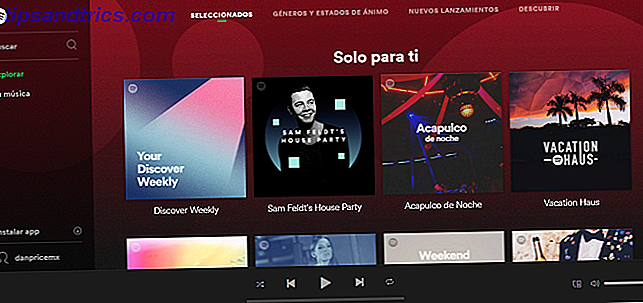Non molto tempo fa, fornire alle persone un modo semplice per eseguire il backup dei dati su macchine remote era nuovo. Ora, ci siamo aspettati. Dropbox e altre società hanno reso l'attività semplice. Apple, Google e Microsoft offrono tutti i propri metodi per eseguire il backup dei dati.
Su Linux, la situazione è un po 'diversa. Le distribuzioni non forniscono i propri servizi cloud per gestire i propri dati (sebbene Ubuntu avesse Ubuntu One Ubuntu One Doomed, provare queste 5 alternative compatibili con Linux Ubuntu One è destinato a fallire, provare queste 5 alternative compatibili con Linux Ubuntu One, il cloud il servizio di archiviazione e musica creato appositamente per gli utenti di Ubuntu è in fase di chiusura. Ecco le migliori alternative. Alcune opzioni mainstream non offrono un client Linux decente.
Ma non sei sfortunato. Molti servizi popolari funzionano sotto Linux. E ci sono modi in cui puoi implementare la tua soluzione e prendere il controllo dei tuoi dati.
Servizi proprietari
La maggior parte dei servizi di archiviazione cloud commerciali si basa su codice sorgente chiuso. Questo ci lascia dipendenti dal provider per rilasciare un pacchetto o un'API che funziona su Linux. Anche così, questi tendono ad essere i servizi che sono più facili da installare e utilizzare senza molto sollevamento. Ecco alcune opzioni che vale la pena considerare.
1. Dropbox

Dropbox funziona su Linux come altre piattaforme. Il servizio crea una cartella nella tua home directory che sincronizza tutto ciò che hai inserito. Un'icona viene visualizzata nell'area di notifica che mostra quando i dati sono in fase di sincronizzazione.
Dropbox supporta solo file manager di default di GNOME. Ma ci sono modi per far funzionare il servizio su altri ambienti desktop.
2. Google Drive
Non puoi installare un client ufficiale di Google Drive su Linux. Ma se stai usando un desktop basato su GNOME, puoi sfogliare i tuoi file di Drive come se fossero memorizzati localmente. Questo grazie all'integrazione che viene inserita direttamente nell'app File. Aggiungendo il tuo account Google ( Impostazioni> Account online ), puoi anche accedere a email, eventi del calendario e foto.
C'è anche uno strumento da riga di comando creato dall'impiegato di Google Burcu Dogan. Ciò ti consente di caricare o scaricare file su Drive, ma non ottieni la sincronizzazione in background.
Uno strumento più semplice può essere Insync, ma devi pagare per andare giù per quella rotta.
3. SpiderOak

SpiderOak potrebbe essere l'opzione migliore per le persone interessate a mantenere la privacy. A differenza della maggior parte della concorrenza, SpiderOak promette di non poter accedere a nessuno dei tuoi dati.
La società afferma di utilizzare un approccio a conoscenza zero in cui i dati vengono crittografati e decrittografati sul dispositivo. La chiave è presumibilmente sconosciuta ai dipendenti di SpiderOak. Ciò impedisce alle persone che mantengono i server di accedere ai dati memorizzati all'interno. Edward Snowden ha raccomandato l'uso di SpiderOak su Dropbox.
SpiderOak sviluppa una tecnologia open source, come Crypton, ma il client desktop è proprietario. Se stai bene con questo, SpiderOak ti consente di eseguire il backup di qualsiasi cartella sul tuo computer.
4. Mega

Mega è un'opzione per quando hai bisogno di un sacco di spazio di archiviazione per non molti soldi. L'account gratuito ti farà guadagnare 50 GB. Quanto spenderesti di solito per 1 TB in servizi concorrenti ti porterebbe circa 4 TB qui.
5. BitTorrent Sync

BitTorrent Sync tecnicamente non è un provider di cloud storage. Non carichi i tuoi file sui server di qualcun altro. Invece, sincronizzi i file tra i tuoi dispositivi. La tranquillità proviene dall'avere i tuoi file archiviati in più posizioni Costruisci il tuo cloud storage con Raspberry Pi e BitTorrent Sync Costruisci il tuo cloud storage con Raspberry Pi e BitTorrent Sync Non credere all'hype: il Cloud è tutt'altro che sicuro. Ma non temere: ora puoi implementare la tua piattaforma di cloud storage privata, illimitata e sicura. Leggi di più, in modo da non perdere tutto se un computer si blocca.
I servizi funzionano sulle principali piattaforme. Il client Linux è basato sul Web, quindi dopo aver estratto il file di installazione, si esegue il server e si apre un browser per creare un utente e iniziare a copiare i dati.
Prezzo: gratuito | $ 39, 99 / anno per funzionalità extra
6. Vapore
Quando si tratta di salvataggi del gioco, è possibile che non si sappia o si interessi particolarmente dove vengono salvati i singoli file. Ciò che conta è che non si perdano le ore in cui hai investito in un gioco.
Con i nuovi titoli che supportano il salvataggio del cloud di Steam, puoi passare da Windows a Linux e riprendere da dove avevi interrotto Come installare Steam e avviare i giochi su Linux Come installare Steam e avviare i giochi su Linux Installare Steam su computer Linux è semplice, e il risultato è solitamente la stessa esperienza di gioco senza interruzioni che hai avuto su Windows. Leggi di più . Con titoli che non offrono supporto, in particolare giochi più vecchi, potrebbe essere necessario scavare intorno per trovare gli stessi file che si desidera, e il loro trasferimento potrebbe non funzionare. Anche se in alcuni casi, puoi configurare un sistema di sincronizzazione salvaspazio dei tuoi 5 giocatori. I giocatori possono salvare il progresso del gioco al cloud. 5 modi i giocatori possono salvare il progresso del gioco sul cloud Cosa accadrebbe se la tua console di gioco o PC morisse? Dovresti riavviare tutti i giochi che stai giocando da zero? Leggi di più .
Opzioni Open Source
Molti utenti Linux hanno obiezioni pratiche ed etiche all'utilizzo di servizi proprietari. Fortunatamente ci sono alcune alternative open source tra cui scegliere in questi giorni.
7. Seafile

Seafile ti dà delle scelte. I piani di pagamento mensili consentono di archiviare fino a 2 TB di dati in datacenter remoti negli Stati Uniti o in Germania. In alternativa, puoi archiviare file su un tuo server privato Crea il tuo cloud storage sicuro con Seafile Crea il tuo cloud storage sicuro con Seafile con Seafile, puoi gestire il tuo server privato per condividere documenti con gruppi di colleghi o amici. Leggi di più .
Oltre alla condivisione di file, è possibile inviare messaggi ad altri utenti, gestire autorizzazioni e stabilire gruppi.
8. SparkleShare
Il client SparkleShare è probabilmente disponibile nei repository della tua distribuzione. Questo creerà una cartella nella tua home directory che sincronizza qualsiasi cosa tu inserisca, proprio come Dropbox Sparkleshare - Una grande alternativa Open Source a Dropbox [Linux e Mac] Sparkleshare - Una grande alternativa Open Source a Dropbox [Linux e Mac] C'è stato abbastanza alcuni problemi che sono emersi su Dropbox negli ultimi mesi, che fanno sentire alcune persone a disagio nell'utilizzarlo e cercano rifugio attraverso un'alternativa. Ci sono ... Leggi altro. Il servizio è più adatto per i documenti di grandi file audio o video. Puoi ospitare il tuo server o affidarti a un servizio come GitHub.

9. OwnCloud
Come SparkleShare, OwnCloud ti consente di archiviare i file sulla tua configurazione o affidarti a un provider remoto. La semplicità di un'esperienza dipende dal modo in cui vai su ownCloud: una piattaforma multipiattaforma, un'alternativa self-hosting a Dropbox e Google Calendar ownCloud: una piattaforma multipiattaforma, un'alternativa self-hosting a Dropbox e Google Calendar La paura di NSA e PRISM ha dimostrato che i governi possono e accederanno ai vari servizi cloud online più diffusi. Ciò significa che ora è uno dei momenti migliori per prendere in considerazione la creazione della propria soluzione cloud .... Ulteriori informazioni.
In entrambi i casi, OwnCloud non si ferma alla condivisione di file. Puoi utilizzare il servizio per gestire un calendario e la tua rubrica. Il client ti consente di visualizzare foto, video, PDF e altri documenti.
10. Sincronizzazione
Syncthing è un'alternativa open source a BitTorrent Sync. Ciò significa che i tuoi dati non passano attraverso i server di nessuno. Ma senza il livello di supporto di BitTorrent Sync, potresti non avere un'esperienza altrettanto affidabile. La configurazione dei due servizi è simile, quindi si consiglia di provare prima Syncthing se si preferisce avere un sistema aperto.

Non tutti i servizi giocano
Cosa succede se i tuoi file sono già memorizzati da qualche parte e stai passando a Linux? In alcuni casi, non sei in giro liscio.
Apple iCloud non offre un client Linux, quindi puoi accedere ai tuoi file solo tramite un browser web Come accedere e gestire i file di iCloud Drive da qualsiasi dispositivo Come accedere e gestire i file di iCloud Drive da qualsiasi dispositivo iCloud Drive è uno strumento utile, ma l'accesso ai tuoi file può essere un po 'confuso dal momento che l'esperienza di cloud storage di Apple differisce molto a seconda della piattaforma o del dispositivo. Leggi di più . Microsoft OneDrive non supporta neanche Linux, ma puoi aggirare il problema usando uno strumento da riga di comando Come sincronizzare i file su Ubuntu con OneDrive Come sincronizzare i file su Ubuntu Con OneDrive Microsoft ha appena fatto il pieno di spazio di archiviazione gratuito con OneDrive, quindi potresti volerlo usare sulla tua distribuzione Linux preferita. Tuttavia, Microsoft non ha un client ufficiale per Ubuntu. Leggi di più . In definitiva, è possibile scaricare tutto su un computer o un disco rigido e iniziare da zero con un nuovo servizio.
Per un confronto più approfondito di alcuni di questi servizi, ti consiglio di dare un'occhiata al numero 16 della rivista Linux Voice. Il PDF è disponibile sotto una licenza Creative Commons e può essere scaricato gratuitamente.
Hai esperienza con qualcuno di questi servizi? Quali altre opzioni consiglieresti? Come proteggi i dati sul tuo desktop Linux?